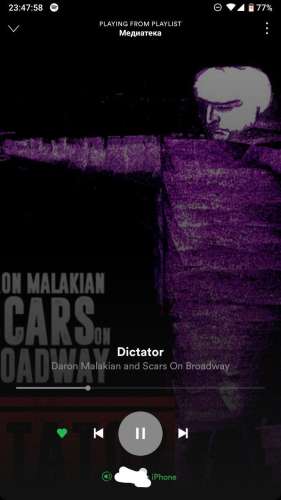- Spotify на устройствах Google
- Как связать Spotify с Google
- Как установить Spotify по умолчанию
- Как добавить несколько аккаунтов Spotify
- Как настроить Spotify в Google Home и управлять им с помощью голоса
- Как подключить Spotify к Google Home
- Как связать Spotify с вашим Google Home
- Сделайте Spotify плеером по умолчанию в Google Home
- Какие команды помощника работают со Spotify?
- Какие устройства Google Home поддерживают Spotify?
- Будут ли устройства Google Home работать с Spotify Free?
- 11 полезных функций приложения Spotify, о которых вы могли не знать
- В России запустился музыкальный сервис Spotify. «Афиша Daily» излазила его вдоль и поперек, чтобы собрать самые полезные и неочевидные функции.
- Где искать Discover Weekly
- Таймер сна
- Бесконечный плейлист
- Плейлисты от музыкантов
- Секретное переключение трека
- Анонимный режим
- Рекомендации по плейлисту
- Незаметные переходы между песнями
- Эквалайзер
- Переход между телефоном и компьютером
- Ностальгические плейлисты по годам
- Как сделать spotify по умолчанию андроид
Spotify на устройствах Google
Управляйте музыкой и подкастами с помощью голосовых команд для Google Home и Google Nest.
Как связать Spotify с Google
Примечание. Убедитесь, что мобильное устройство подключено к той же сети Wi-Fi, что и устройство Google.
- Скачайте и откройте приложение Google Home.
- Нажмите на значок аккаунта в правом верхнем углу экрана.
- Убедитесь, что вы используете аккаунт Google, который связан с устройством Google Home или Google Nest. Чтобы сменить аккаунт, выберите нужный или нажмите Добавить аккаунт.
- На главном экране в левом верхнем углу нажмите на значок +, а затем — Музыка и аудио.
- Выберите Spotify и нажмите Установить связь с аккаунтом. После этого нажмите Вход в Spotify.
Теперь попросите Google включить что-нибудь, например, скажите: «Окей, Google, включи Открытия недели».
Подсказка. Вы также можете управлять воспроизведением музыки в Spotify на устройстве Android с помощью Google Ассистента.
Список голосовых команд можно найти на справочном сайте Google.
Как установить Spotify по умолчанию
Сделайте так, чтобы в конце голосовых команд вам не приходилось уточнять название сервиса.
Ассистент автоматически предложит Spotify, когда вы захотите послушать музыку на устройстве Google Home. Достаточно сказать «да», чтобы согласиться.
Сделать Spotify сервисом по умолчанию можно и вручную.
- Откройте приложение Google Home и нажмите на значок Аккаунт в правом верхнем углу экрана.
- Нажмите Настройки.
- В разделе «Сервисы» нажмите Музыка.
- Выберите Spotify в качестве плеера по умолчанию на устройстве Google Home.
Как добавить несколько аккаунтов Spotify
Можно использовать Google Voice Match, чтобы подключить к устройству несколько аккаунтов Google, а затем связать их с аккаунтами Spotify.
Вы также можете использовать другой аккаунт Spotify, отвязав текущий. Вот как это сделать:
- Откройте приложение Google Home и нажмите на значок Аккаунт в правом верхнем углу экрана.
- Нажмите Настройки.
- В разделе «Сервисы» нажмите Музыка.
- Нажмите ОТМЕНИТЬ СВЯЗЬ.
- Привяжите новый аккаунт Spotify.
Последнее обновление: 12 август 2021 г.
Была ли эта информация полезной?
Источник
Как настроить Spotify в Google Home и управлять им с помощью голоса
Автор: admin · Опубликовано Июль 29, 2020 · Обновлено Март 10, 2021
Вы можете осуществлять голосовое управление плейлистов и аккаунтом Spotify в Google Home — и вам даже не нужна премиальная версия музыкального сервиса.
Google обещает сделать свою линейку динамиков Home совместимой с другими службами потоковой передачи музыки. И на I / O 2017 было сказано, что мы можем ожидать поддержку Deezer, SoundCloud и бесплатной версии Spotify. Два месяца спустя добавлена поддержка Spotify Free (уже поддерживалась Spotify Premium). Итак, вот как настроить Spotify на Google Home несмотря на то, есть ли у вас бесплатный или платный аккаунт.
Как подключить Spotify к Google Home
После того, как вы связали свою учетную запись Spotify с Google Home, вы можете попросить ее воспроизводить ваши любимые песни, исполнителей, альбомы и плейлисты с помощью голосовых команд. Вы также можете управлять приложением Spotify на вашем Android-устройстве с помощью Google Assistant.
Как связать Spotify с вашим Google Home
- Загрузите приложение Google Home и откройте его.
- Нажмите на меню в верхнем левом углу.
- Нажмите «Настройки учетной записи».
- Нажмите «Связанные учетные записи».
- Выберите Spotify.
- Нажмите ссылку Аккаунт.
- Войдите в Spotify. (Если у вас еще нет учетной записи Spotify, вы можете создать ее, нажав «Зарегистрироваться в Spotify». После этого вам нужно будет начать процесс привязки учетной записи с самого начала.)
- Нажмите OK, чтобы подтвердить.
Сделайте Spotify плеером по умолчанию в Google Home
Вы можете сделать Spotify проигрывателем по умолчанию на своем Google Home, чтобы вам не приходилось указывать «on Spotify» в конце каждой голосовой команды (Google Home дает вам возможность сделать это, когда вы запрашиваете воспроизведение музыки — просто скажите «да», чтобы согласиться).
- В приложении Google Home коснитесь меню в верхнем левом углу.
- Нажмите «Музыка».
- Выберите Spotify, чтобы установить его в качестве музыкального проигрывателя по умолчанию для вашего Google Home.
Какие команды помощника работают со Spotify?
Просто скажите «ОК Google», а затем …
1. «Играйте Discover Weekly на Spotify»
3. «Увеличь громкость на Spotify».
4. «Включите классическую музыку на Spotify».
5. «Приостанови эту песню на Spotify».
Какие устройства Google Home поддерживают Spotify?
Google Home, Home Max и Home Mini поддерживают Spotify.
Будут ли устройства Google Home работать с Spotify Free?
Да. В Spotify есть две основных подписки: бесплатная и премиум. Премиум в настоящее время стоит 169 рублей в месяц и включает в себя доступ к таким функциям, как потоковая передача без рекламы, неограниченные пропуски, потоковое вещание высочайшего качества и Spotify Connect.
Если у вас есть Spotify Free и вы попросите Google Assistant воспроизвести определенную песню, исполнителя или альбом, Spotify запустит группу песен, вдохновленных этим элементом. Если вы запросите список воспроизведения, музыка начнет воспроизводиться в произвольном режиме. Вы также можете попросить Spotify воспроизводить музыку в зависимости от жанра, настроения или активности, а также вы можете запросить плейлисты, созданные Spotify, на бесплатной учетной записи.
Если у вас есть учетная запись Spotify Premium, вы можете запросить что-то конкретное для воспроизведения, и Spotify мгновенно предоставит ее.
Источник
11 полезных функций приложения Spotify, о которых вы могли не знать
В России запустился музыкальный сервис Spotify. «Афиша Daily» излазила его вдоль и поперек, чтобы собрать самые полезные и неочевидные функции.
Где искать Discover Weekly
Самый известный продукт Spotify — еженедельный плейлист с рекомендациями Discover Weekly, который славится точными алгоритмами и подборками. Плейлист появляется не сразу, а по понедельникам, чтобы приложение его составило, нужно послушать интересующую вас музыку. Плейлист появится на главном экране в «Персональных подборках» и в поиске — в «Рекомендациях». В русской версии он называется «Открытия недели».
Ранее в этой публикации говорилось, что плейлист появляется в «Моей медиатеке» — это была ошибка. Приносим свои извинения.
Таймер сна
Пять лет назад самой быстрорастущей категорией на Spotify была музыка для сна и отдыха — тогда за неделю на сервис загружали по 280 альбомов с расслабляющим эмбиентом. В 2017 году даже появилась теория заговора о том, что компания сама публикует сотни альбомов с фортепианной музыкой от никому неизвестных авторов и миллионными прослушиваниями.
В Spotify действительно удобно слушать музыку, когда засыпаете. Например, можно установить таймер, который остановит воспроизведение, после того как вы уснете. Есть таймеры от пяти минут до часа. Благодаря им не придется просыпаться посреди ночи от неожиданных звуков из телефона.
Бесконечный плейлист
По умолчанию в Spotify работает бесконечный плейлист: то есть после завершения текущего альбома или плейлиста сервис сам предложит около 20 треков, похожих на те, что вы только что прослушали. Кому‑то нравятся бесконечные плейлисты, но иногда это неудобно — например, если хотите точно знать, что альбом уже закончился и можно переходить к другому. Для второго случая бесконечный плейлист можно отключить.
Плейлисты от музыкантов
На страницах популярных музыкантов можно найти не только их музыку, но и плейлисты, которые они собрали для фанатов или каких‑то мероприятий. Например, в профиле группы Deftones выложен плейлист вокалиста Чино Морено, который он играл во время стрима на твиче, а у певицы Карли Рей Джепсен — плейлист с названием «Happy Valentine’s, bitches». Сборники песен от музыкантов ищите в самом низу экрана.
Секретное переключение трека
В приложениях Apple Music или «ВКонтакте» трек можно переключить кнопкой на узкой полоске, в которую сворачивается плеер. В Spotify такой нет, поэтому трек переключают или в полноразмерном плеере, или секретным способом. Для этого проведите по свернутому плееру вправо или влево — трек переключится.
Анонимный режим
После регистрации в Spotify у вас появится свой профиль, в котором по умолчанию отображаются собранные плейлисты и недавно прослушанные исполнители. Если не хотите, чтобы друзья наблюдали за тем, что вы слушаете, то перейдите в приватный режим.
Рекомендации по плейлисту
Spotify рекомендует музыку на основе ваших прослушиваний, но также и на основе отдельных плейлистов. Например, можно создать плейлист с новым металкором и еще один — с японской поп-музыкой. Рекомендации по каждому будут отличаться. Чтобы посмотреть их, зайдите в плейлист в вашей медиатеке и прокрутите в самый низ. Сервис советует по шесть треков, но их список можно обновлять.
Незаметные переходы между песнями
Любой плейлист в Spotify можно превратить в подобие микса, где переходы между разными треками почти незаметны. Самое интересное — сделать такое в плейлисте с совершенно непохожими друг на друга исполнителями. Например, особенно хорошо выглядит сведение любого жесткого трека Slipknot и начало песни «Ponponpon» японской певицы Кьяри Пямю Пямю.
Эквалайзер
Редкий для современных стримингов инструмент — корректирует частоты исходящего звука, чтобы усилить низкие или высокие частоты. Особенно хорошо треки звучат на пресетах «Электроника» и «Рок».
Переход между телефоном и компьютером
Сервис синхронизирует воспроизведение музыки между разными устройствами. Например, если вы слушали музыку на телефоне, а потом пришли домой и зашли в настольную версию Spotify, то она сможет продолжить песню с того же места. Для этого нужно просто нажать кнопку воспроизведения.
Ностальгические плейлисты по годам
Функция для олдов, которые завели аккаунт на Spotify несколько лет назад, но потом забросили его из‑за сложностей с VPN. На главной странице приложения — в блоке «Персональные подборки» — можно найти огромные плейлисты (они длятся по шесть с половиной часов) с самыми прослушиваемыми треками по годам. Ностальгия на вечер обеспечена.
Источник
Как сделать spotify по умолчанию андроид
Что такое Spotify?
Спотифай является самым первым стриминговым сервисом, позволяющим слушать музыку онлайн, не скачивая ее на компьютер. Вдобавок он присутствует на множестве современных устройств, включая операционные системы Windows, macOS, Linux, Android и iOS, а функция Spotify Connect позволяет пользователям задействовать ряд развлекательных систем. Пользователи, при помощи поиска, могут находить артистов, альбомы, плейлисты, лейблы. Помимо прочего, сервис позволяет пользователям создавать, редактировать и делиться своими плейлистами друг с другом.
В теме запрещен набор и поиск семей!
Так же запрещены ссылки на мессенджеры и социальные сети.
Тема предназначена для обсуждения вопросов работы приложения Spotify на Android и его модификаций.
ˇВсе обсуждения не относящиеся к вопросам темы (работа сервиса на других платформах, обсуждение новостей, поиск треков/альбомов/плейлистов, сравнение стриминговых сервисов, качества звука и т.п.) и обсуждения не несущие ни какой полезной информации, просьба вести в теме Клуб Spotify .
В теме действуют все правила форума. При написании сообщений обязательно руководствоваться ими, особенно этой части . Сообщения нарушающие правила, удаляются.
ˇЕсли у Вас возникли какие-то проблемы с работой приложения, в своей просьбе о помощи обязательно укажите вид подписки (премиум/бесплатная/мод) и версию приложения. Очень желательно приложить скриншот.
ˇИзображения и объемный текст просьба прятать под спойлер.
Если Вы в теме впервые, перед тем как задавать какой-то вопрос — обязательно ознакомьтесь с разделом FAQ — частые вопрпосы . Вопросы, ответы на которые в нем даны, будут удаляться.
Не стоит, если Вы увидели, что кто-то из пользователей нарушает правила форума, тут же писать ему об этом. Лучше воспользуйтесь кнопкой пользовательской модерации 

Не стесняйтесь выражать благодарность пользователю, который Вам помог. Только не ответным сообщением «Спасибо!», а путем поднятия репутации. Полезные посты можете отметить кнопкой 
ˇЕсли Вы знаете какую-то полезную с Вашей точки зрения информацию, явно не хватающую теме — поделитесь ей. Напишите инструкцию, обзор, просто поделитесь ссылкой.
Если Вы являетесь активным пользователем темы и очень хорошо разбираетесь в большинстве обсуждаемых вопросов, помогите новичкам. Не стоит на элементарный по Вашему мнению вопрос, давать односложный и ни чем не помогающий намек на то, что Вы все знаете, а он нет. Либо дайте исчерпывающий ответ, либо если такой ответ был в теме — поделитесь ссылкой на него. Либо вообще ничего не отвечайте.
В чём отличие премиум подписки от бесплатной?
Бесплатная версия имеет несколько ограничений:
- Если зарегистрирован аккаунт другой страны, нужно каждые 14 дней заходить в приложение, под её IP через VPN
- Отсутствие offline воспроизведения, то есть требуется постоянное подключении к интернету
- Не доступен режим Very high качества музыки
- Не возможно воспроизвести определенный трек из списка большинства плейлистов, только случайное воспроизведения shuffle
- Аудио и видео реклама, которая иногда воспроизводится между треками
(последние два ограничения можно снять установив модифицированную версию)
Внимание! В Крыму требуется VPN даже с премиум подпиской.
Что такое семья и чем она отличается от нормальной подписки?
Семейный аккаунт предназначен для того, чтобы члены одной семьи, живущие в одном доме, пользовались сервисом дешевле, чем если бы платили по отдельности. При этом рекомендации и плейлисты у всех членов семьи отдельные, и никак не мешаются. Подписка в семье полноценная.
Семейные подписки используются разными людьми, не являющимися на самом деле родственниками, для экономии на оплате.
Но т.к. это нарушение правил сервиса, в случае выявления, Spotify может расформировать семью. После этого все члены переводятся обратно на бесплатную версию.
В Spotify каждый член семьи обладает полностью своим аккаунтом. Глава семьи не может в любой момент зайти под профиль одного из членов семьи, если он сам не предоставите ему логин и пароль.
Люди в семье никак друг с другом не контактируют, только по отдельным каналам для связи.
Использование семейного аккаунта имеет такие плюсы, как экономия при подписке и отсутствие необходимости оформления оплаты, и связанных с этим сложностей — деньги просто переводятся «семьеводу» в удобной форме, а все организационные вопросы он берет на себя. Но также есть и минусы — риск расформирования семьи и сложность найти хорошего «семьевода».
Поиск и набор семей В ТЕМЕ запрещён! — подробнее
ˇ
При использовании MOD версии, возможны сбои и ошибки в работе программы.
При первом запуске после установки или обновления мода, а так же если не работают такие функции, как выбор и воспроизведение произвольного трека —
принудительно остановите приложение запущенное в режиме воспроизведения, из настроек телефона и запустите его заново.
Если остановка и последующее включение программы, перезагрузка, или перелогин не помогают — удалите эту версию, очистите кэш и поставьте другую.
Рекомендуется ставить версию помеченную как стабильная .
Так же рекомендуется проверить работоспособность сервиса на вашем телефоне, поставив офф версию приложения.
Альтернативой мод версии может быть официальная версия индийского аккаунта, в которой уже присутствует весь функционал мода.
ˇ
Убедительная просьба, не загружать тему сообщениями о неработоспособности какой-либо версии мода на вашем устройстве. Все известные способы решения перечислены выше.
Так же просьба не публиковать сообщения с вопросом «когда выйдет новая версия мода», т.к. основной мододел не присутствует на форуме.
Все вышеуказанные сообщения будет удаляться из темы.
ˇ
Что НЕ дает MOD версия:
- Очень высокое качество не доступно , даже если пункт с выбором экстрима активен, вы не получите больше 160 kb/s
- Скачивать музыку нельзя , даже если слайдер скачивания активен.
- Вы не сможете воспроизводить музыку на ресивер/колонку через wifi
Что дает MOD версия:
- Безлимитное пролистывание треков на радио
- Безлимитное пролистывание треков в плейлистах, подборках, вашей библиотеке
- Перемотка трека
- Возможность повторного прослушивания трека
- Возможность прослушать предыдущий трек
- Блокировка визуальной рекламы
- Блокировка аудио рекламы
- Возможность воспроизводить музыку с помощью Spotify Connect (Только на планшетах, телефонах, ПК и телевизорах с Android TV. Для остальных устройств все равно нужен премиум)
- Возможность выбрать любой трек из списка
ˇ
Дополнительно, мод от VADEER дает следующие возможности:
- Указать любое имя устройства для Spotify Connect
- Вкл/выкл отображения обложки альбома на экране блокировки и эффекта ее размытия.
- Запись звука проигрываемого трека и экспорт его в формате mp3, с возможностью сохранения его метаданных (информация об авторе, альбоме, название трека и обложка альбома) и размещения в подпапки с названием альбома по указанному пути.
- Встроенный прокси
- Отображение текста на кнопках плеера
ˇ
Если у вас Spotify установлено как системное и его невозможно удалить, для установки мода можно создать клон файла APK мода.
Сервис недоступен в Крыму!
Из-за значительной разницы в цене на подписку в соседних регионах по сравнению с Россией, пользователям из тех регионов выгоднее оплачивать российскую подписку ( решение проблем при оплате! , верификация Яндекс карт)
ˇ
Что делать, если при оплате подписки выскакивает ошибка «Что-то пошло не так»?
Попробуйте эти методы.
ˇ
Что делать, если выскакивает ошибка «Нет места», но на устройстве памяти достаточно?
Очистите кэш через настройки приложения.
ˇ
Как перевести всю семью в Россию из другого региона?
Руководство.
ˇ
Как перенести свою фонотеку из Яндекс Музыки, Apple Music, ВК, Deezer, Tidal, Google Play Music, Youtube Music и других сервисов?
Официальных способов нет. Но существует масса сторонних сервисов. Ссылки на них ищите в Полезном.
ˇ
Где искать рекомендации?
Поиск -> Рекомендации — там можно найти рекомендации на основе прослушиваемых исполнителей, а также новые релизы исполнителей, на которые оформлена подписка.
Поиск -> Для тебя — раздел с персонализированными плейлистами.
Кроме того, рекомендации на основе ранее прослушанного появляются на главной странице.
ˇ
Как узнать срок окончания оплаты?
Т.к в семье срок оплаты виден только семьеводу, члены семьи могут посчитать его от срока предыдущей оплаты в пункте Квитанции.
ˇ
Как отключить кэширование музыки?
Это одна из основных функций приложения, обеспечивающая стабильность его работы. Максимальный размер кэша — 10 ГБ. Если в памяти телефона мало места, он автоматически уменьшается под ее размер. Кэш можно вручную чистить в настройках, или автоматически с помощью приложения. Но делать это не рационально, т.к. он тут же опять начнет заполняться повторно тратя ресурсы аккумулятора и трафик.
Так же можно ограничить размер кэша и даже отключить его совсем. ˇ
Почему музыка в Spotify играет тихо?
Для повышения громкости, отключите в настройках опцию Одинаковая громкость
ˇ
Как скачать музыку в формате mp3?
Официально — никак, и даже если вы передвинули ползунок «Скачать», музыка сохраняется в зашифрованном виде. Декодировать музыку из этого вида в mp3 нельзя.
Но можно воспользоваться приложениями и сервисами, скачивающими плейлисты Spotify из сторонних источников. Например, Телеграм бот, Spotify Downloader или AlltoMP3.
Для ПК есть программы типа TunesKit и Sidify умеющие перехватывать и записывать в нужный формат, аудиопоток идущий от Spotify: подробнее. Но стоит иметь ввиду, что за их использование можно получить бан аккаунта.
ˇ
Не могу войти в Spotify. Выдает ошибку — «нет интернета», или «14 дней»
Она появляется только в бесплатной версии или модификациях. Если Вы используете аккаунт, зарегистрированный на другой регион, при возникновении такой ошибки используйте при авторизации прокси или VPN нужного региона.
Или поменяйте регион аккаунта на тот в котором находитесь.
ˇ
Почему в обновлении версии приложения не указано, что нового? Как получить новые функции/интерфейс?
Изменения интерфейса и функционала добавленные в клиент приложения, активируются не у всех сразу, а лишь у некоторых пользователей в случайном порядке для тестирования, по команде с сервера. Принудительно повлиять на эти изменения в официальном приложении нельзя. Окончательный вариант изменений, основная масса пользователей получает в разное время, не зависимо от версии приложения. Поэтому они не указываются.
Источник